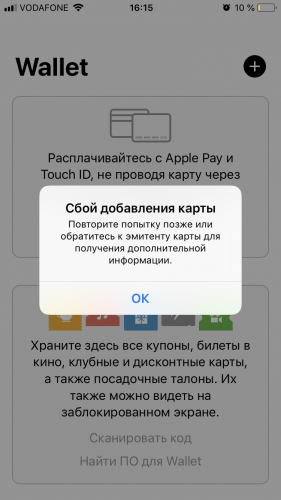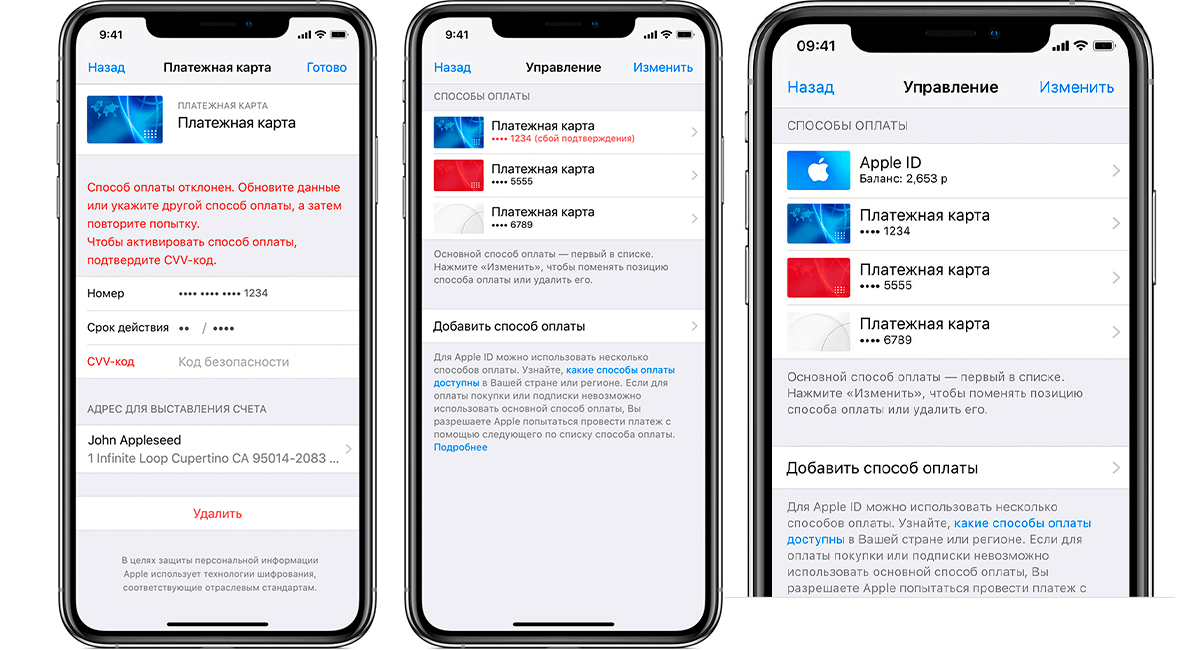Содержание
почему не работает в 2022 и как платить Айфоном
Работает ли Apple Pay в Крыму? Нет. Короткий промежуток времени сервис работал благодаря карте МИР. Но из-за санкций и этот вариант более недоступен на полуострове. Что делать теперь и как платить через Apple Pay в Крыму в 2022, разберем дальше!
Работает или нет?
Надежду на возможность использовать Apple Pay в Крыму 2022 растоптал окончательно в марте вместе с приходом санкций. Хотя у жителей полуострова было примерно полгода, чтобы наслаждаться возможностями платежного сервиса с помощью МИР.
Напомним, что изначально сервис для бесконтактной оплаты в России работал только с картами Виза и Мастеркард. И лишь летом 2021 года удалось достигнуть соглашение, по которому пользователи яблочной продукции могли добавить МИР в платежную систему устройства. Но меньше чем через год в конце февраля-первой половине марта 2022 на банковские операции в Российской Федерации был наложен ряд ограничений:
- Заблокированы системы Visa и Mastercard;
- Заморожены многие договора о сотрудничестве с банками.

Еще какое-то время пользователи сервиса для бесконтактной оплаты могли оплачивать покупки, добавив в память карты МИР. Но уже в апреле разработчики полностью заблокировали функцию на мобильном устройстве и убрали Россию из списка стран, где доступен Эпл Пей. Теперь «яблочный» Pay не работает окончательно….
Поэтому можно сказать, что в вопросе, работает ли Эпл Пей в Крыму, 2022 расставил все точки. Нет, платежная система больше не доступна не только на полуострове, но и по всей территории Российской Федерации.
Причины
Причины, почему в Крыму не работает Apple Pay, — сейчас можно было бы свести к одной — санкции 2022. Но на самом деле проблемы наблюдались и раньше.
- Трудности в работе терминалов на территории полуострова. Проблемы с интернетом и отсутствие терминалов, которые принимали бы оплату через функцию Pay на телефоне, делали практически невозможным работу платежной функции.
- Попытки обойти наложенные ограничения.
 Как правило, все способы сводятся к тому, что изменить регион и/или дату. Но система всё равно сопоставляет Ваше фактическое местоположение с указанным в настройках. Да и метод сам по себе глуп. Ведь для каждого региона свои условия для карты и банков-партнеров.
Как правило, все способы сводятся к тому, что изменить регион и/или дату. Но система всё равно сопоставляет Ваше фактическое местоположение с указанным в настройках. Да и метод сам по себе глуп. Ведь для каждого региона свои условия для карты и банков-партнеров.
- Нередко карты, которые пытались привязать пользователи банально не подходили под условия. Либо банк не тот, либо тип платежной системы пластика. Ну и конечно, при вводе данных отслеживайте правильность набора. И не забывайте, что у карточки есть свой срок действия, после которого оплата будет недоступна.
- Кроме того, есть лимиты попыток привязать пластик в сервис. В среднем банки устанавливают от 3 до 5 раз в месяц. Поэтому если Вы использовали их все, то остается только ждать или обращаться в техподдержку.
- Отсутствие ответа от сервера эмитента.
- Сбои в работе сервиса и другие проблемы.
Как видите, причин, почему Apple Pay не работает в Крыму, могли бы быть разнообразны. Но к сожалению, конкретно сейчас они все сводятся к одной-единственной — санкциям на всей территории Российской Федерации. С блокировкой Apple Pay МИР в Крыму платежная система перестала существовать в какой-либо форме в стране. Но что теперь делать жителям полуострова? Есть ли вариант, как можно продолжать платить даже в таких условиях с помощью Айфона? Давайте разбираться.
Но к сожалению, конкретно сейчас они все сводятся к одной-единственной — санкциям на всей территории Российской Федерации. С блокировкой Apple Pay МИР в Крыму платежная система перестала существовать в какой-либо форме в стране. Но что теперь делать жителям полуострова? Есть ли вариант, как можно продолжать платить даже в таких условиях с помощью Айфона? Давайте разбираться.
Как платить?
Итак, как платить Эпл Пей в Крыму? В настоящий момент, никак. Так что придется искать хорошую альтернативу платежной системе.
Кстати, для Андроида найти аналог проще. Для пользователя этой операционной системы доступно и приложение МирПей, и привязка карты в ЮМани Яндекса. А вот iOS оказался обделен таким функционалом.
Так чем заменить, чтобы платить с Айфона в Крыму:
- Попробуйте воспользоваться системой быстрых платежей (СБП). Платить через нее очень просто. Наводите камеры телефона на QR-код, считываете его и производите оплату. В настоящий момент от разработчиков появилось еще приложение СБПей, но к сожалению, доступ к чипу NFC AppStore тоже заблокировал.
 Так что будет ли когда-то из СБПей полноценная замена ApplePay в Крыму да и на территории РФ непонятно.
Так что будет ли когда-то из СБПей полноценная замена ApplePay в Крыму да и на территории РФ непонятно.
- Можно взять для оплаты покупок реальную карточку. Правда, и тут можно столкнуться с проблемой, когда терминал плохо соединяется с интернетом и не считывает данные.
- Поэтому на территории полуострова всегда лучше иметь с собой наличные. Их принимают везде.
Как вариант, для поездок за рубеж можно попробовать оформить карту UnionPay. Охват ее действия — почти весь мир. Правда, стоимость такого пластика очень кусается. И стартует от 9500 и до 15000 только за выпуск. Не считая комиссий и обслуживания в дальнейшем. Плюс, как отмечают те, кто уже успел оформить пластик ЮнионПей, далеко не во всех странах, где указано, что принимают карту, она пройдет.
Жаль, что Apple Pay больше не работает в Крыму, да и вообще по России. Но пока мы ожидаем вернется ли сервис или появится хорошая альтернатива, делитесь в комментариях, какой выход Вы нашли? Может вместе нам удастся найти удобный вариант для всех.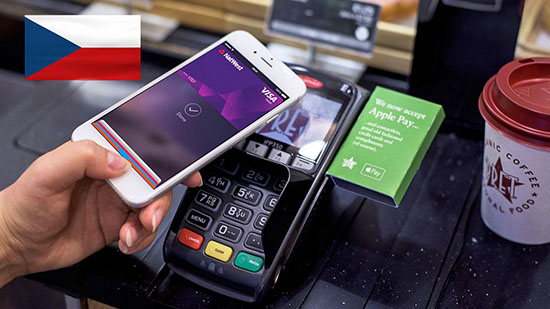
Не работает Apple Pay — сбой добавления, подключения и настройки карты
Все отлично знают популярный бренд Apple, который получил широкое распространение в мире за высокую надежность и удобство использования. В настоящее время владельцы устройств могут совершать бесконтактные денежные операции в любом магазине, достаточно поднести гаджет к терминалу оплаты. Это значительно упрощает жизнь, но иногда платежный сервис Apple Pay не работает. В статье рассмотрим возможные неполадки и методы их самостоятельного решения.
Как пользоваться Apple Pay
Эппл Пей – это универсальная платежная система, которая радует потребителей уже с 2014 года по всему миру. Она представляет собой удобный инструмент для проведения транзакций практически в любом магазине или в интернет-пространстве. Для этого достаточно иметь мобильное устройство от производителя, умные часы, планшет IPad или ноутбук MacBook. Преимущество заключается в том, что покупки производятся на бесконтактной основе. Важным требованием операции является наличие у продавца соответствующего терминала и считывателя, сейчас они установлены практически в каждом магазине по всей территории России.
Преимущество заключается в том, что покупки производятся на бесконтактной основе. Важным требованием операции является наличие у продавца соответствующего терминала и считывателя, сейчас они установлены практически в каждом магазине по всей территории России.
Процедура бесконтактного платежа происходит за счет встроенного в конструкцию специального чипа NFC, который способен имитировать сигнал банковской карточки, добавленной в систему. Обмен данными между передатчиком и считывателем выполняется на минимальном расстоянии и буквально за несколько секунд. Итак, чтобы совершить покупку вам потребуется выполнять ряд простых действий:
- Для начала добавьте в приложение кредитку от партнерской банковской организации.
- Подождите, пока продавец пробьет в терминале затраченную сумму.
- Поднесите мобильное устройство к считывателю.
- Подтвердите покупку, для этого приложите палец к сканеру отпечатков Touch ID.
- Звуковой сигнал сообщит вам, что обмен информацией прошел успешно.

Чтобы выполнить покупку в интернет-пространстве нужно зайти на сайт магазина, выбрать соответствующий товар. Рядом с ним должна быть кнопка Apple Pay, нажмите на нее. После этого пропишите свои контактные данные и параметры доставки. Для подтверждения транзакции и перевода денежных средств поднесите палец к Touch ID.
Если на ноутбуке Эппл не предусмотрен сканер отпечатков, то придется действовать через синхронизированный iPhone.
Почему стоит пользоваться таким сервисом:
- Это удобно. Для платежа нужен лишь один гаджет.
- Скорость транзакции. Сама процедура оплаты займет у вас не более двух секунд, достаточно поднести смартфон к терминалу.
- Безопасность. Обмен информацией происходит на маленьком расстоянии и в течение нескольких секунд, это значит, что злоумышленники не смогут перехватить ваши персональные данные. Каждая покупка требует обязательного подтверждения отпечатком пальца. Никто, кроме вас, не сможет произвести транзакцию.

Почему не добавляется карта
Чтобы начать совершать бесконтактные платежи, требуется привязать банковские карты к сервису. У некоторых потребителей уже на этом этапе возникают проблемы и сбои в добавлении карты. Для активации кредитки вам потребуется:
- Запустите на мобильном устройстве iPhone официальное приложение Wallet. Оно установлено по умолчанию на всех девайсах известного бренда и включите на Айфоне НФС.
- В основном окне утилиты находится ярлык в виде плюсика. Нажмите на него.
- Если до этого уже совершали транзакции в интернет-пространстве, в ITunes, то в системе автоматически отобразится карточка, которую потребуется подтвердить.
- В противном случае, нужно отсканировать пластик. На дисплее появится поле, в него надо поместить лицевую сторону кредитки при помощи внешней камеры устройства.
- После этого в приложении появятся реквизиты.
- Подождите подтверждение добавления банком.
- Если все прошло удачно, то карточка появится в списке.

- Все последующие пластики устанавливаются аналогичным образом.
Рассмотрим ряд возможных проблем:
- В некоторых случаях сканирование не срабатывает. Чтобы это исправить, потребуется самостоятельно прописать все реквизиты кредитки в соответствующие поля.
- Ошибка может возникнуть, если неверно ввести номер, им владельца или срок действия пластика. Внимательно проверьте указанную информацию.
- Следует учитывать, что сервис бесконтактной оплаты сотрудничает только с определенным перечнем партнерских банковских организаций. Этот список постоянно пополняется и обновляется. Среди банков можно выделить Сбербанк, Альфа-банк, ВТБ, Открытие, Тинькофф, Райффайзенбанк, Россельхозбанк, МТС, Билайн, Кукуруза, Яндекс. Деньги, Русский стандарт. Это далеко не весь перечень, все компании можно заранее посмотреть на официальном портале сервиса Apple Pay. Если при добавлении кредитки приложение начинает «ругаться» и не видит ее, то вероятно она не поддерживается системой.

- Если пластик заблокирован, то прикрепить его не получится.
Почему не работает Apple Pay
Если удачно добавили банковскую карточку, но бесконтактная транзакция не проходит, то корень проблемы следует искать в нескольких направлениях. Для начала следует соблюдать ряд условий и ограничений:
- Главное, чтобы мобильное устройство было оснащено соответствующим модулем передатчиком NFC. В основном, его стали устанавливать в современные модели, выпущенные не ранее 2016 года.
- Банковская карточка, должна быть выпущена партнерской организацией.
- На смартфоне необходимо установить последнюю и актуальную версию программного обеспечения, не допускается наличие пиратской прошивки.
- Потребитель должен иметь зарегистрированную учетную запись в сервисе ICloud и иметь уникальный идентификатор в сети.
Рассмотрим перечень мобильных устройств, которые снабжены микрочипом NFC:
- iPhone не ниже 6 версии, включая SE модель.
- Умные часы Apple Watch первой и второй серии.

- Планшетный компьютер IPad Air или Pro, Mini 3, 4.
- Ноутбук MacBook Pro или Air.
Если мобильное устройство соответствует установленным требованиям, то транзакции должны проходить без помех. Возможны и другие неполадки, о которых поговорим ниже.
Сбой подключения
Если в магазине не проходит оплата, произошла ошибка – сбой подключения, то чтобы исправить ее следуйте рекомендации:
- Повторите покупку, возможно, произошел кратковременный сбой.
- Перезагрузите мобильное устройство.
- Установите настройки мобильного телефона по умолчанию. Для этого перейдите в раздел параметров системы и перейдите во вкладку сети и нажмите на сброс сетевых настроек. После перезапуска смартфона попробуйте совершить покупку повторно.
Неверные настройки
Вероятной причиной некорректной работы приложения может быть неправильные установки в системе смартфона. Проверьте актуальность своего программного обеспечения и своевременно активируйте обновления. При наличии пиратской прошивки пользоваться сервисом не получится. Работу «Через раз» можно исправить следующими способами:
При наличии пиратской прошивки пользоваться сервисом не получится. Работу «Через раз» можно исправить следующими способами:
- Попытайтесь удалить утилиту Wallet и заново установить ее. Добавить кредитные карточки.
- Измените местоположение потребителя в настройках мобильного устройства. Выберите в качестве района любую европейскую страну в разделе язык и регион.
- Выполните переустановку системы IOS.
- Если у вас нет зарегистрированного аккаунта в системе ICloud, то нужно создать его, в соответствующей вкладке смартфона. При заблокированной учетной записи доступ в приложение закрыт.
- Убедитесь, что установлена последняя версия программного обеспечения.
Проблемы с НФС антенной
Бывают и ситуации, когда виновником является конструктивная сторона. Модуль NFC может повредиться при падении, попадании воды или физическом воздействии. Обычно такую проблему трудно решить самостоятельно, но попытаться стоит.
Разберите боковую панель мобильного устройства и очистите внутренности от загрязнений и скопившегося мусора. Не помогло, то направляйтесь в любой сервисный отдел и закажите ремонт у квалифицированных мастеров. Следует учитывать, если смартфон находится на гарантии, то не рекомендуется вскрывать корпус самостоятельно. Это приведет к снятию гарантийных обязательств со стороны производителя.
Не помогло, то направляйтесь в любой сервисный отдел и закажите ремонт у квалифицированных мастеров. Следует учитывать, если смартфон находится на гарантии, то не рекомендуется вскрывать корпус самостоятельно. Это приведет к снятию гарантийных обязательств со стороны производителя.
Внешние факторы
Если при совершении платежных операций смартфон перестал работать, то обратите внимание на:
- Сейчас стали выпускать чехлы с металлическими вставками, которые играют роль экрана и препятствуют обмену информацией, терминал не видит гаджет, сам потребитель может и не подозревать об этом. Поэтому рекомендуется с умом подходить к выбору аксессуара.
- Часто виновником является терминал считывания продавца. Причиной может быть – отсутствие связи с банковской организацией для обмена платежными данными или непосредственная неисправность оборудования. В таком случае лучше обратиться в другой магазин и проверить работу без терминала.
В статье подробно рассмотрели основные причины, почему не действует сервис Apple Pay.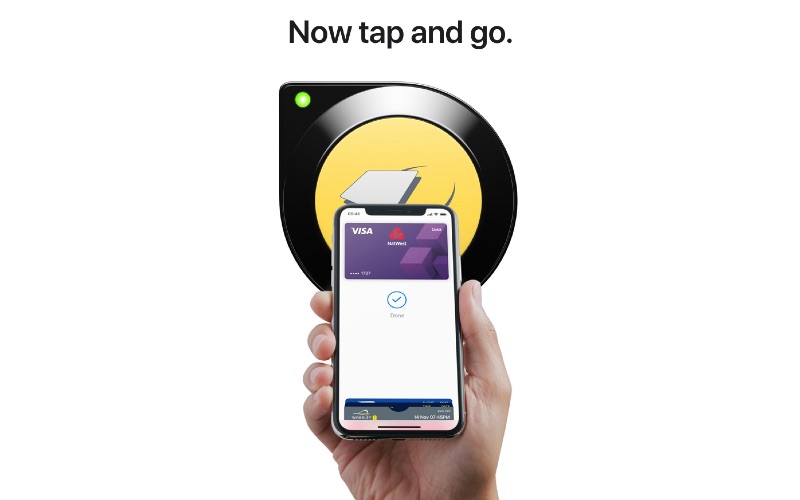 Если же указанные методы решения не помогли вам, то рекомендуется обратиться к эмитенту карты или в техническую поддержку разработчика программного обеспечения.
Если же указанные методы решения не помогли вам, то рекомендуется обратиться к эмитенту карты или в техническую поддержку разработчика программного обеспечения.
Понравилась статья? Поделиться с друзьями:
Как пользоваться Apple Pay в России
Платежная система Apple Pay заработала в России. Первое время приложение будет поддерживать исключительно выпущенные Сбербанком карты. Как работает новый сервис, насколько безопасны такие платежные инструменты и что ждет этот рынок в будущем — в материале «Газеты.Ru».
Перед официальным выходом Apple Pay в России Сбербанк дважды проговорился о грядущем событии. Еще 2 октября сотрудники банка в сервисе микроблогов Twitter прямо отвечали на вопросы пользователей касательно даты запуска «яблочной» платежной системы в России. Позже записи были удалены.
«Сбербанк Онлайн» пропал из App Store из-за раскрытия информация об Apple Pay
Сбербанк запустил в России сервис Apple Pay
Samsung Pay в России начнет работу 29 сентября
На следующий день Сбербанк представил обновление своего приложения «Сбербанк Онлайн» для устройств на базе iOS. В описании нововведений говорилось о том, что мобильный банкинг будет поддерживать Apple Pay. После этого приложение по непонятным причинам на несколько часов исчезло из магазина App Store.
Пользователи связали это с обидой самой Apple, которая предпочитает держать даты запусков новых продуктов в тайне. О том, что на российском рынке Apple Pay появится до конца осени, компания объявила после завершения своей ежегодной конференции, на которой были представлены новые iPhone. Точные даты тогда не назывались.
Спустя некоторое время «Газете. Ru» удалось узнать, что сотрудничать с финансовой платформой в России будут 10 банков. Среди них назывались Сбербанк, ВТБ, Альфа-банк и Тинькофф Банк.
Ru» удалось узнать, что сотрудничать с финансовой платформой в России будут 10 банков. Среди них назывались Сбербанк, ВТБ, Альфа-банк и Тинькофф Банк.
Комментируя начало работы сервиса с картами Сбербанка, Олег Тиньков отметил в своем Instagram-аккаунте, что его организация получит поддержку Apple Pay в ноябре. Также предприниматель назвал позицию Apple «мелочной».
По сообщениям СМИ, работать с новым для России платежным сервисом будут ко всему прочему Бинбанк, «Яндекс.Деньги», Райффайзенбанк и «Открытие». Предполагается, что все они смогут работать с «яблочной» новинкой, как и «Тинькофф», не раньше чем с ноября.
Еще одним ограничением для владельцев техники Apple станет возможность оплачивать покупки и услуги только с помощью карт MasterCard. Другая известная система — Visa — пока что новым сервисом в России не поддерживается.
Легко и просто
Корреспондент «Газеты.Ru» в первый день работы сервиса в России опробовал новый способ оплаты. Продавец сначала с удивлением наблюдал, как журналист вместо пластиковой карты подносит к бесконтактному терминалу на кассе смартфон, но, когда через несколько секунд покупка была оплачена, успокоился.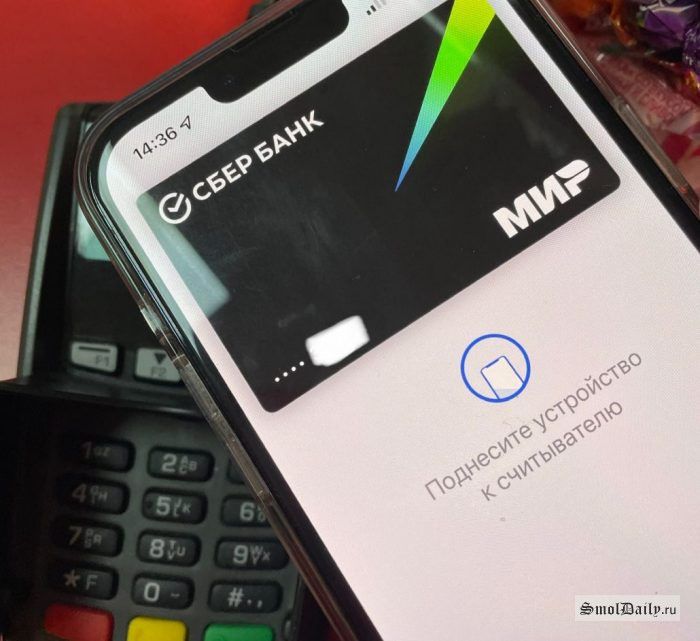 Покупатели, стоявшие в очереди, с интересом наблюдали за происходящим. Один из них даже попытался заснять увиденное на телефон.
Покупатели, стоявшие в очереди, с интересом наблюдали за происходящим. Один из них даже попытался заснять увиденное на телефон.
Главное преимущество Apple Pay и подобных сервисов — их простота.
Для оплаты покупки не нужно запускать никаких приложений: достаточно просто поднести iPhone к терминалу и приложить палец к Touch ID. Настройка оплаты через Apple Pay доступна в мобильном приложении «Сбербанк Онлайн» или же в Wallet от Apple.
Провести оплату можно даже без подключения к сети.
Сервис поддерживается на смартфонах «яблочной» компании начиная с модели iPhone 5, а также на Apple Watch.
С помощью Apple Pay владельцы iPhone 6 и выше могут оплачивать покупки по технологии NFC (ближняя бесконтактная связь) в сочетании с программой Wallet и Touch ID. Обладатели iPhone 5, 5S или 5C могут совершить оплату только при использовании «умных» часов Apple.
close
100%
В настоящее время Apple Pay полномасштабно развернулась в США, Великобритании, Канаде, Австралии, Китае, Сингапуре, Франции, Швейцарии и Гонконге.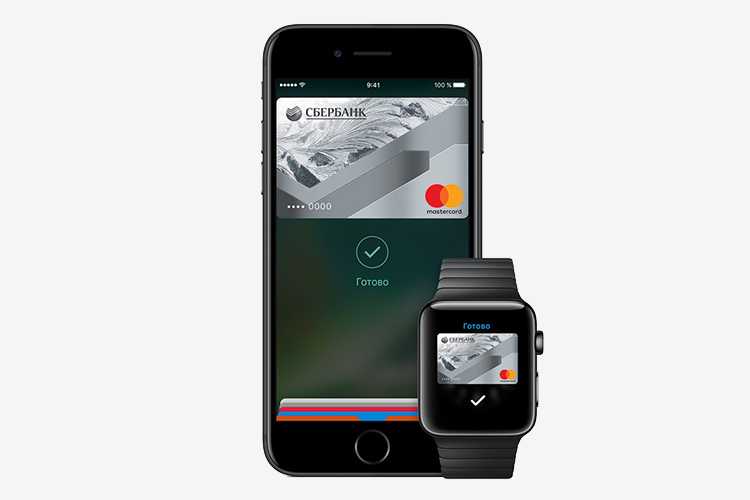 По данным компании, в этих странах работают более 11 млн точек продаж с поддержкой бесконтактной оплаты, из них 3 млн точек с поддержкой Apple Pay только в США.
По данным компании, в этих странах работают более 11 млн точек продаж с поддержкой бесконтактной оплаты, из них 3 млн точек с поддержкой Apple Pay только в США.
В разговоре с «Газетой.Ru» исполнительный директор Национального платежного совета Мария Михайлова высказала мнение, что Apple Pay подтверждает тенденцию по превращению мобильного телефона в платежный инструмент.
«Одна из ключевых тенденций развития платежных услуг состоит в том, чтобы не диктовать потребителю определенное платежное поведение, а гибко подстраиваться под различные ситуации платежа, делая их «незаметными» и удобными в каждом конкретном контексте», — отметила она.
Магнит на стороне конкурента
Российский рынок платежей с помощью смартфонов не ограничивается только игроком из Купертино. Так, на прошлой неделе для россиян стала доступна система от Samsung Electronics — Samsung Pay.
Партнерами южнокорейской корпорации стали Альфа-банк, ВТБ24, МТС-банк, Райффайзенбанк, «Русский стандарт».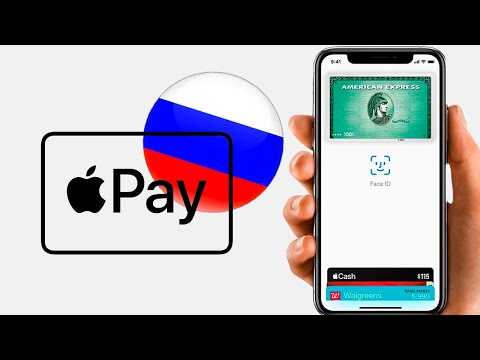 Также сервисом смогут воспользоваться обладатели карт от «Яндекс.Деньги».
Также сервисом смогут воспользоваться обладатели карт от «Яндекс.Деньги».
Как и в случае с «яблочной» платформой, Samsung Pay работает исключительно с картами системы MasterCard.
Apple расплатится MasterCard
Apple Pay выйдет на российский рынок только с платежной системой MasterCard. На старте у платежного сервиса…
09 сентября 16:53
Однако в компании МТС отметили, что Visa скоро тоже получит поддержку нового инструмента для оплаты услуг и товаров.
Первое время приложение будет работать с такими моделями смартфонов Samsung, как Galaxy S7, Galaxy S7 Edge, Galaxy S6 Edge +, Galaxy Note 5, Galaxy A7 (версия 2016 года), Galaxy A5 (версия 2016 года).
Ключевым отличием сервиса компании из Южной Кореи от Apple Pay является использование не только NFC, но и MST (магнитная безопасная передача). Она имитирует магнитное поле банковской карты, позволяя терминалу при оплате распознать платеж, как будто он был осуществлен картой, а не смартфоном.
В том случае, если терминал не оснащен модулем NFC, оплата по системе Apple Pay будет невозможна, тогда как система Samsung не требует от принимающего устройства наличия этой технологии.
«Русский стандарт» подвел первые итоги работы Samsung Pay в России. По данным кредитной организации, число платежей клиентов банка выросло в четыре раза за первые пять дней с момента запуска инструмента.
«Газета.Ru» попросила обладателя Samsung Galaxy S7 Edge опробовать новинку корпорации. Однако владелец девайса не смог пройти регистрацию, так как система «не признала» IMEI устройства.
Главное — настоящий терминал
При появлении новых технологий всегда встает вопрос их безопасности. Руководитель департамента банковских приложений Positive Technologies Тимур Юнусов ожидает в ближайшее время массовых попыток взлома свежих платежных сервисов.
Фишинг в моде при любой погоде
Системы защиты банковских карт постоянно обновляются, что не мешает мошенникам придумывать новые способы…
04 августа 14:03
«У нас пока нет конкретных исследований по этому вопросу. Однако есть ряд зарубежных проверок (в частности, в США), доказывающих, что взломать эти системы можно. Пока внимание хакеров не настолько приковано к новым инструментам оплаты в связи с их нешироким распространением – гораздо больший интерес вызывают системы, существующие на рынке уже какое-то время», — рассказал он «Газете.Ru».
Пока внимание хакеров не настолько приковано к новым инструментам оплаты в связи с их нешироким распространением – гораздо больший интерес вызывают системы, существующие на рынке уже какое-то время», — рассказал он «Газете.Ru».
В свою очередь антивирусный эксперт «Лаборатории Касперского» Виктор Чебышев считает, что Apple Pay более надежна по сравнению с инструментом Samsung. Связано это непосредственно с установленной на смартфоны ОС.
«Apple Pay функционирует на устройствах c iOS, на которых вредоносный код встречается крайне редко. И пробиться на эти устройства крайне сложно. Мало того что уделяется много внимания безопасности Apple Pay, так еще и модель безопасности iOS надежно страхует от злоумышленников», — заявил в беседе с «Газетой.Ru» эксперт.
По мнению Чебышева, для «яблочного» сервиса можно представить два вектора атак: кражу/утерю телефона, при которой злоумышленник получает доступ к данным, либо внешняя атака с применением фальшивых терминалов оплаты. Если в первой ситуации все зависит от жертвы, то во второй, хоть и крайне сложной, злоумышленники смогут «увести» деньги.
В целом же эксперты по кибербезопасности сходятся на том, что новые возможности ничем не отличаются от уже обычной для нас банковской карты с технологией PayPass.
«Инструмент можно сравнить с бесконтактной оплатой PayPass, которая пока не вызывала особых нареканий с точки зрения безопасности. Пользователи привыкнут и к Apple Pay», — поделился мнением с «Газетой.Ru» ведущий вирусный аналитик ESET Russia Артем Баранов.
Телефон становится картой оплаты, это почти то же самое, что прислонить карту к терминалу. Главное, чтобы терминал был настоящим, подытожил Чебышев.
Apple Pay не работает на iOS 15? Как исправить 5 способов
Количество цифровых платежей растет, особенно с начала пандемии. Неудивительно, что Apple предсказала то же самое и добавила Apple Pay в iOS и watchOS несколько лет назад. Apple Pay позволяет совершать цифровые платежи из совместимых источников напрямую через приложение кошелька или сканирование NFC. Вы также можете совершать покупки в Интернете, используя то же самое, что помогает устранить необходимость в картах и наличных деньгах. Некоторые пользователи столкнулись с проблемами с Apple Pay после обновления до iOS 15, и если вы находитесь в той же лодке, то вот все, что вам нужно знать об этом.
Некоторые пользователи столкнулись с проблемами с Apple Pay после обновления до iOS 15, и если вы находитесь в той же лодке, то вот все, что вам нужно знать об этом.
Почему Apple Pay не работает?
Apple Pay — это высоконадежное и зашифрованное приложение, в котором есть множество фоновых служб для проверки вашей личности и совершения покупок для обеспечения максимальной безопасности. Из-за функций и крупных обновлений iOS фоновые службы могут содержать ошибки или использовать старые кеши и токены, выпущенные сервером. Чтобы решить эти проблемы, вам может потребоваться принудительная перезагрузка устройства или повторная настройка уязвимой службы.
Похоже, то же самое касается пользователей Apple Pay, у которых либо сбрасываются некоторые настройки в фоновом режиме, либо iPhone необходимо перезапустить, чтобы на устройство можно было выдать новый набор токенов безопасности. Если у вас возникли проблемы с Apple Pay, мы рекомендуем вам начать с известных исправлений, упомянутых ниже.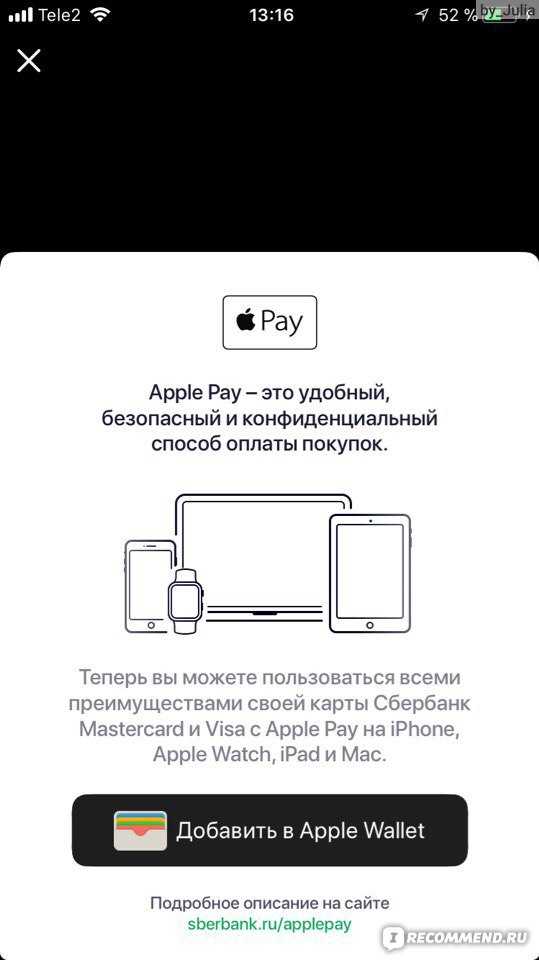
Эти исправления сработали для большинства пользователей iOS 15 и должны помочь решить вашу проблему. Однако, если вы не можете заставить Apple Pay работать на вашем устройстве, несмотря на попытки этих исправлений, мы рекомендуем вам попробовать другие исправления, упомянутые ниже, чтобы попытаться решить вашу проблему.
Связанный: Будильник iOS 15 не работает? Как исправить
Как решить проблему с неработающей Apple Pay на iOS 15 или iPhone 13
Вы можете исправить проблемы с Apple Pay, используя исправления, указанные ниже. Если известные исправления не работают для вас, мы рекомендуем вам перейти к следующему разделу и попытаться исправить Apple Pay. Давайте начнем.
Исправление №1. Выберите Телефон и адрес электронной почты в Apple Pay
Откройте приложение «Настройки» и нажмите «Кошелек и Apple Pay».
Теперь вы получите список всех ваших добавленных карт и банковских счетов. Прокрутите вниз и нажмите «Электронная почта» в разделе «Транзакции».
Выберите нужный адрес электронной почты, который вы хотите использовать для Apple Pay.
Если вы хотите добавить новый адрес электронной почты, нажмите «Ввести новый адрес электронной почты» или, если вы хотите добавить его из контакта, нажмите «Добавить из существующего контакта». Вы также можете удалить адреса, нажав «Изменить» в правом верхнем углу экрана.
Нажмите «Готово» в правом верхнем углу, когда закончите.
Повторите шаги, описанные выше, для вашего номера телефона.
Мы рекомендуем после этого жестко перезагрузить устройство, используя приведенное ниже руководство. После этого Apple Pay должен снова работать на вашем устройстве.
Связано: Ярлыки iOS 15 не работают: объяснение проблем и возможных решений
Исправление №2. Аппаратный перезапуск устройства
Аппаратный перезапуск на устройствах iOS помогает перезапускать и сбрасывать фоновые службы. Он также помогает очищать кэши и получать новые токены безопасности для ваших почтовых приложений, приложений безопасности, менеджеров паролей и многого другого.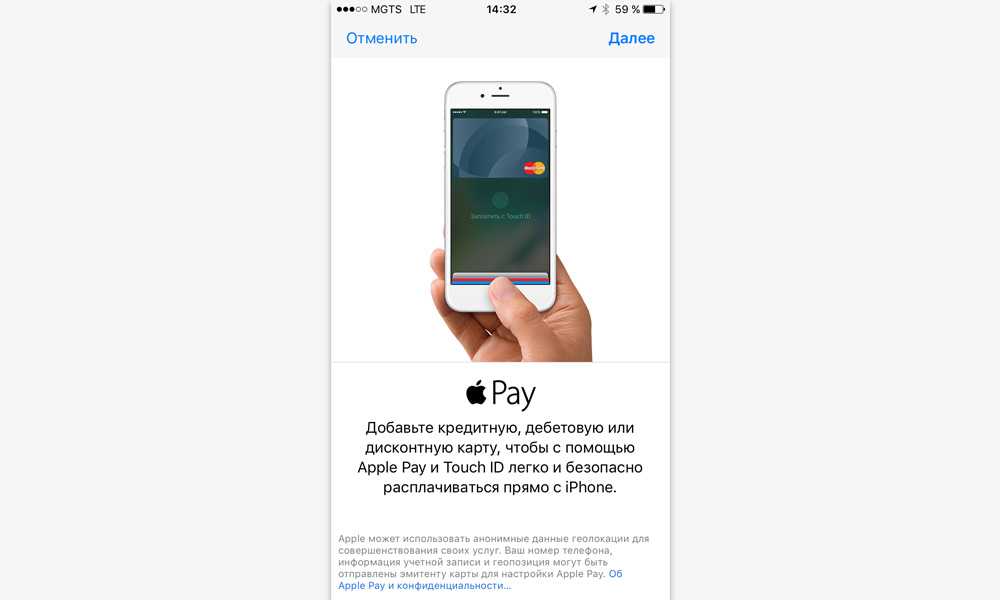 Если в Apple Pay для вас были выбраны правильные адрес электронной почты и телефон, вы можете попробовать выполнить аппаратную перезагрузку на своем устройстве. Известно, что это устраняет проблемы с Apple Pay для некоторых пользователей, которые испытывали трудности с использованием NFC или выбором правильной карты в качестве карты по умолчанию в приложении «Настройки». Используйте соответствующий метод ниже в зависимости от вашего устройства, чтобы выполнить аппаратный перезапуск.
Если в Apple Pay для вас были выбраны правильные адрес электронной почты и телефон, вы можете попробовать выполнить аппаратную перезагрузку на своем устройстве. Известно, что это устраняет проблемы с Apple Pay для некоторых пользователей, которые испытывали трудности с использованием NFC или выбором правильной карты в качестве карты по умолчанию в приложении «Настройки». Используйте соответствующий метод ниже в зависимости от вашего устройства, чтобы выполнить аппаратный перезапуск.
- Для устройств с кнопкой «Домой»: Нажмите и удерживайте кнопку питания + кнопку «Домой» одновременно, пока не появится логотип Apple. Отпустите клавиши и подождите, пока ваше устройство перезагрузится.
- Для устройств без кнопки «Домой»: Нажмите и удерживайте нажатой клавишу питания + уменьшения громкости на устройстве, пока на экране не появится логотип Apple. Как только это произойдет, отпустите клавиши и дождитесь перезагрузки устройства.

После принудительной перезагрузки устройства попробуйте еще раз инициировать фиктивный платеж через Apple Pay. Если все пойдет хорошо, вы устраните проблемы с Apple Pay.
Исправление №3. Удалите и повторно добавьте свою карту или банковский счет
Это радикальное исправление, но если к этому моменту вы не исправили Apple Pay, вам нужно будет повторно добавить свою карту или банковский счет в приложение. Это поможет обновить ваши платежные сервисы, которые должны снова заставить Apple Pay работать на вашем устройстве. Мы рекомендуем вам выполнить жесткую перезагрузку после удаления способов оплаты, чтобы убедиться, что все работает правильно. Следуйте инструкциям ниже, чтобы повторно добавить способы оплаты в Apple Pay.
Откройте приложение «Настройки» и нажмите «Wallet и Apple Pay». Теперь нажмите на способ оплаты, который вы хотите удалить. Прокрутите вниз и нажмите «Удалить эту карту».
Подтвердите свой выбор, введя пароль.
Соответствующий способ оплаты будет удален с вашего устройства.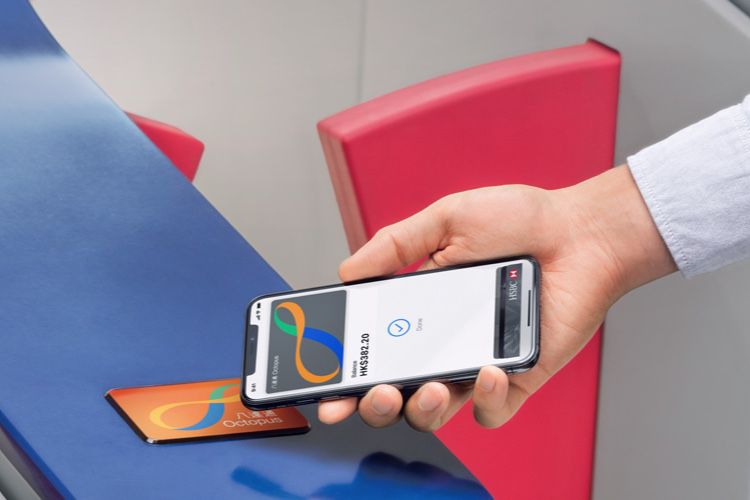 Мы рекомендуем вам жестко перезагрузить устройство на этом этапе. После перезагрузки устройства откройте приложение «Кошелек» и нажмите «+» в правом верхнем углу экрана.
Мы рекомендуем вам жестко перезагрузить устройство на этом этапе. После перезагрузки устройства откройте приложение «Кошелек» и нажмите «+» в правом верхнем углу экрана.
Теперь отсканируйте карту с помощью приложения. Вы также можете ввести свои данные вручную, нажав на то же самое в нижней части экрана.
Следуйте инструкциям на экране, предоставленным вашим банком, чтобы связать вашу карту с Apple Pay.
Соответствующая карта теперь будет считываться как способ оплаты в Apple Pay. Теперь вы сможете нормально использовать Apple Pay без каких-либо проблем.
Если вышеупомянутые исправления не работают для вас, вы можете попробовать упомянутые ниже. Имейте в виду, что переустановка приложения или сброс настроек приведет к сбросу всех ваших настроек и способов оплаты.
Связанные: Ошибка проверки iOS 15: как исправить
Исправление №4. Выйдите и снова войдите в свой Apple ID
. Если вы по-прежнему не можете использовать Apple Pay по назначению, попробуйте снова войти в свой Apple ID.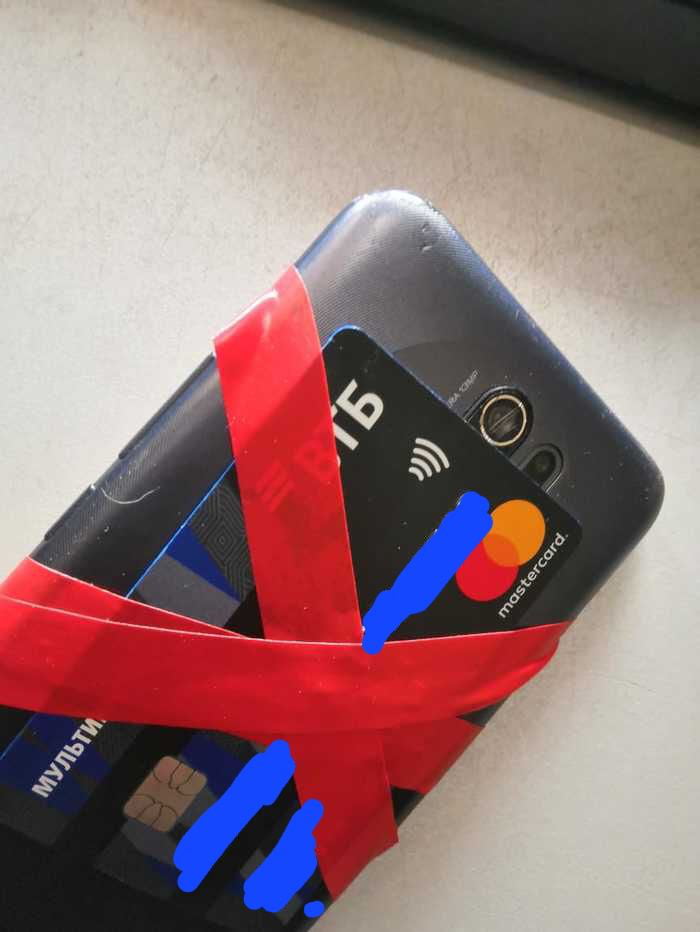 Откройте приложение «Настройки » > Apple ID вверху > «Выйти ».
Откройте приложение «Настройки » > Apple ID вверху > «Выйти ».
Подтвердите свой пароль и нажмите «Выключить» в правом верхнем углу, и вы выйдете из своего Apple ID. Мы рекомендуем вам перезагрузить устройство и оставить его на некоторое время подключенным к зарядному устройству и сети WIFI. Вернувшись, снова войдите в свой Apple ID из приложения «Настройки». Если проблемы с идентификацией и безопасностью мешали вам использовать Apple Pay по назначению, теперь это должно было решить вашу проблему.
Исправление №5. Сброс настроек
На этом этапе вы можете попробовать сбросить все настройки. Если несоответствующие настройки из iOS 14 вызывают фоновые конфликты на вашем устройстве, это должно помочь решить вашу проблему. Откройте приложение «Настройки » > «Перенос или сброс iPhone» > «Сброс» > «Сбросить все настройки» .
Подтвердите свой выбор, введя пароль, и теперь все настройки вашего устройства должны быть сброшены. В идеале ваше устройство должно автоматически перезапуститься после завершения этого процесса, но если этого не произойдет, мы рекомендуем вам принудительно перезагрузить его, используя приведенное выше руководство. Это поможет вам перенастроить Apple Pay в приложении «Настройки» после перезапуска, что должно исправить проблемы с Apple Pay.
В идеале ваше устройство должно автоматически перезапуститься после завершения этого процесса, но если этого не произойдет, мы рекомендуем вам принудительно перезагрузить его, используя приведенное выше руководство. Это поможет вам перенастроить Apple Pay в приложении «Настройки» после перезапуска, что должно исправить проблемы с Apple Pay.
Исправление №6. В крайнем случае: перезагрузите устройство
Если Apple Pay по-прежнему не работает на вашем устройстве, вы можете перезагрузить устройство и начать заново. Это рекомендуется для новых пользователей, которые прошли несколько обновлений функций без перезагрузки своих устройств. Вы можете создать пользовательскую резервную копию с помощью iTunes или использовать iCloud для резервного копирования данных, а затем перезагрузить устройство. Перед сбросом устройства убедитесь, что на вашем устройстве заряжено более 50% заряда батареи или что вы подключены к розетке.
Чтобы перезагрузить устройство, откройте приложение «Настройки» > «Основные» > «Перенос или сброс iPhone» > «Удалить все содержимое и настройки» .
Подтвердите свой выбор, введя код доступа Apple ID. В некоторых случаях может потребоваться сначала отключить функцию «Найти iPhone». Сделайте необходимое и перезагрузите устройство. Ваш iPhone несколько раз перезагрузится во время этого процесса. Это совершенно нормально, и вас не должно это пугать. После сброса устройства снова настройте его и войдите в свой Apple ID, как обычно. Настройте Apple Pay заново, и вы больше не столкнетесь с какими-либо проблемами на своем устройстве.
Мы надеемся, что вам удалось исправить Apple Pay на вашем устройстве с помощью вышеупомянутых исправлений. Если вы все еще сталкиваетесь с проблемами, мы рекомендуем вам связаться со службой поддержки Apple, так как это может быть проблема, связанная с вашим банком или Apple ID.
Связанный:
- Почему мой iMessage не работает? Устранение проблем iOS 15 iMessage
- CarPlay не работает на iPhone 13 или iOS 15? Как исправить
- Фитнес-приложение не работает на iPhone 13 или iOS 15: как исправить
- Почтовые уведомления iOS 15 не работают: как исправить
- Объяснение проблемы с сообщениями «Не беспокоить» в iOS 15: как исправить
- AirPods на iOS 15 не работают: объяснение 5 исправлений
Apple Pay не работает на iPhone 12/12 Pro? Исправить
Вы здесь: Главная / Устранение неполадок / Apple Pay не работает на iPhone 12 / 12 Pro? Исправить
Последнее обновление Персонал iPhoneGeeks
Apple Pay — один из новейших и наиболее безопасных способов оплаты для пользователей Apple, но Apple Pay не идеален и иногда может перестать работать. Есть много потенциальных причин, по которым это происходит, и мы здесь, чтобы рассказать вам о некоторых из наиболее распространенных (и менее распространенных) исправлений, из-за которых Apple Pay не работает на iPhone серии 12. Продолжайте читать, чтобы узнать, как устранить проблему с Apple Pay, которая не работает на iPhone 12.
Хотя эта статья посвящена тому, что Apple Pay не работает на iPhone 12, приведенные здесь решения также применимы к iPhone 12 mini, iPhone 12 Pro и iPhone 12 Pro Max.
Причины, по которым Apple Pay не работает на iPhone 12
Наиболее распространенными причинами, по которым Apple Pay не работает на iPhone 12 mini, iPhone 12, iPhone 12 Pro или iPhone 12 Pro Max, является низкий уровень заряда аккумулятора телефона или магазин не имеет возможности принимать Apple Pay.
Опять же, бывают случаи, когда вы не можете заставить Apple Pay работать, что неудобно, если вы обычно не носите с собой наличные деньги. Могут быть проблемы с серверами Apple Pay, неисправным цифровым платежным терминалом или проблемами с определенной дебетовой или кредитной картой.
Как исправить, что Apple Pay не работает на iPhone 12
Если у вас возникли проблемы с работой Apple Pay, вы можете решить эту проблему несколькими способами. Большинство из них являются быстрыми и простыми решениями, позволяющими решить проблему с Apple Pay, которая не работает на iPhone 12 Pro, и снова запустить поверхность.
Убедитесь, что серверы Apple Pay работают
Возможно, у вас нет проблем с Apple Pay. Серверы Apple Pay могут быть недоступны из-за какого-то технического сбоя, который не имеет никакого отношения к вашему iPhone 12. В этом случае подождите, пока сервис снова начнет работать.
Чтобы узнать, испытывает ли Apple Pay какие-либо простои, перейдите на веб-сайт Apple System Status и проверьте, есть ли зеленый кружок рядом с Apple Pay.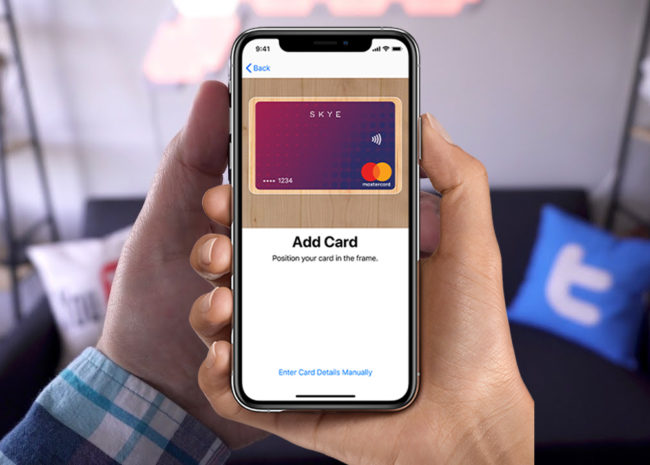 Зеленый кружок исключает сбой службы. Вы можете перейти к другим решениям.
Зеленый кружок исключает сбой службы. Вы можете перейти к другим решениям.
Убедитесь, что компания принимает Apple Pay
Если это так, возможно, определенный терминал не работает, когда вы используете Apple Pay. Когда вы столкнетесь с этой проблемой, спросите, есть ли другой терминал, который вы можете использовать. Как только вы узнаете, какой терминал принимает Apple Pay, помните об этом для будущих транзакций.
Выбор кредитной или дебетовой карты вручную
Даже если вы находитесь за работающим терминалом, вы можете столкнуться с проблемами, связанными с обнаружением устройством Apple Pay на вашем iPhone 12. Если вы держите iPhone в руках, а Apple Pay не работает, выберите кредитную карту вручную в приложении Wallet для совершения платежа.
Зарядка батареи iPhone
Когда батарея вашего iPhone разряжается (обычно уровень заряда составляет 10 % или ниже), он может перейти в режим низкого энергопотребления, и многие функции iPhone перестанут работать для экономии энергии. Прежде чем отправиться за покупками, убедитесь, что ваш iPhone 12 достаточно заряжен.
Прежде чем отправиться за покупками, убедитесь, что ваш iPhone 12 достаточно заряжен.
Удалите и снова добавьте кредитную или дебетовую карту
Кредитная или дебетовая карта может вызывать повторяющиеся проблемы при использовании ее в Apple Pay. Это может произойти, когда вы получаете новую кредитную карту от своего провайдера, а измененная информация не сразу обновляется в Apple Pay. В этом случае удалите информацию о карте и добавьте ее повторно, чтобы исправить проблему с Apple Pay, которая не работает с iPhone 12 Pro Max.
Закройте приложение Apple Wallet
Приложения могут зависнуть или заблокироваться. Закрытие и повторное открытие приложения Apple Wallet может решить проблему, связанную с Apple Pay.
- Проведите пальцем снизу вверх на iPhone, чтобы открыть все активные приложения
- Прокрутите, чтобы найти бумажник
- Проведите пальцем вверх, чтобы закрыть его
После выхода из приложения снова откройте его и попробуйте снова использовать Apple Pay.
Перезагрузите iPhone
Иногда вам нужно перезагрузить устройство, чтобы все снова заработало. Возможно, временный сбой в операционной системе или программном компоненте. Перезагрузка обычно решает эти проблемы. Просто нажмите кнопку питания и либо кнопки громкости на несколько секунд, чтобы выключить его, а затем снова, чтобы включить его.
Восстановите заводские настройки iPhone
Если ни одна из вышеперечисленных стратегий не решает проблему Apple Pay, которая не работает на iPhone 12, восстановите заводские настройки телефона. Это вариант последнего шанса, который нельзя сделать, пока вы стоите в очереди, ожидая оплаты.
При восстановлении заводских настроек устройства ваши личные данные и файлы удаляются с iPhone, поэтому для восстановления телефона необходимо иметь недавнюю резервную копию.
- Перейти к настройкам
- Нажмите Общие
- Нажмите на сброс
- Нажмите «Удалить все содержимое и настройки»
Обратитесь в Apple по телефону
Если ни одно из приведенных выше решений не устранило проблему с Apple Pay, которая не работает на iPhone 12 mini, iPhone 12, iPhone 12 Pro или iPhone 12 Pro Max, перейдите на сайт онлайн-поддержки Apple, чтобы получить помощь, если вы хотите исправить проблема в себе. В противном случае отнесите iPhone в магазин Apple Store или авторизованному поставщику услуг Apple.
В противном случае отнесите iPhone в магазин Apple Store или авторизованному поставщику услуг Apple.
Запишитесь на прием в Apple Genius Bar перед тем, как принести iPhone в местный магазин Apple Store, чтобы вам не пришлось ждать в очереди за помощью.
Какое решение устранило проблему с Apple Pay, которая не работает на iPhone 12? Поделитесь с нами в разделе комментариев ниже.
Об iPhoneGeeks Staff
iPhoneGeeks Staff — это команда экспертов по iPhone, iPad, Apple Watch, AirPods и Mac под руководством Мозеса Гитари. Мы увлечены всем, что связано с Apple!
Взаимодействие с читателем
Apple Pay не работает? Вот 12 простых способов решить проблему
Если вы привыкли полагаться на Apple Pay для совершения покупок, вы можете расстроиться, когда она внезапно перестанет работать на вашем iPhone. Есть множество проблем, которые могут быть причиной этого. Это может быть так же просто, как неисправный терминал в торговой точке, низкий заряд батареи или ваш чехол для телефона, мешающий работе NFC. Другие причины, по которым Apple Pay не работает, также могут включать автономные серверы, сбой в приложении или проблему с настройкой платежной карты. Каков бы ни был виновник, мы здесь, чтобы предложить решения.
Другие причины, по которым Apple Pay не работает, также могут включать автономные серверы, сбой в приложении или проблему с настройкой платежной карты. Каков бы ни был виновник, мы здесь, чтобы предложить решения.
Читайте также: Samsung Pay против Apple Pay: что лучше?
Внутри этой статьи
- 12 исправлений, когда Apple Pay не работает на iPhone
- Попробуйте другой кассовый терминал
- Проверьте аккумулятор вашего iPhone
- Попробуйте снять чехол с телефона
- Ручной выбор платежной карты
- Выберите кредит вместо дебета
- Проверить, находится ли Apple Pay в автономном режиме
- Перезапустите приложение Apple Pay
- Перезагрузите устройство
- Проверка необходимости обновления iOS
- Удалите свою карту и добавьте ее обратно в
- Выйдите и снова войдите в Apple ID
- Обратитесь за помощью в службу поддержки Apple
- Часто задаваемые вопросы
- Какие устройства поддерживают Apple Pay?
- Работает ли Apple Pay для покупок в Интернете?
- Какие банки поддерживают Apple Pay?
12 исправлений, когда Apple Pay не работает на iPhone
Ниже мы покажем вам 12 методов, которые вы должны попробовать, если Apple Pay не работает на вашем iPhone. Мы перечислили самые простые методы первыми, а более сложные или трудоемкие — последними.
Мы перечислили самые простые методы первыми, а более сложные или трудоемкие — последними.
1. Попробуйте другой кассовый терминал
Фото CardMapr из Unsplash
Если в магазине есть другие кассовые терминалы, первое, что вы должны сделать, это попробовать другой терминал, если Apple Pay не работает . Конечно, это при условии, что магазин принимает Apple Pay. Возможно, первый терминал, который вы попробовали, неисправен или плохо работает с услугами цифрового кошелька. В любом случае лучше сначала спросить, есть ли другой ридер, который вы можете использовать для оплаты. Вы узнаете, что терминал принимает Apple Pay и другие услуги цифрового кошелька, если он имеет символ системы бесконтактных платежей, который выглядит так:
Фото Avector с сайта iStock
2. Проверьте аккумулятор iPhone
Разряженный аккумулятор — еще одна возможная причина, по которой Apple Pay не работает. Ваш iPhone обычно переходит в режим низкого энергопотребления при уровне заряда от 10 до 20 процентов.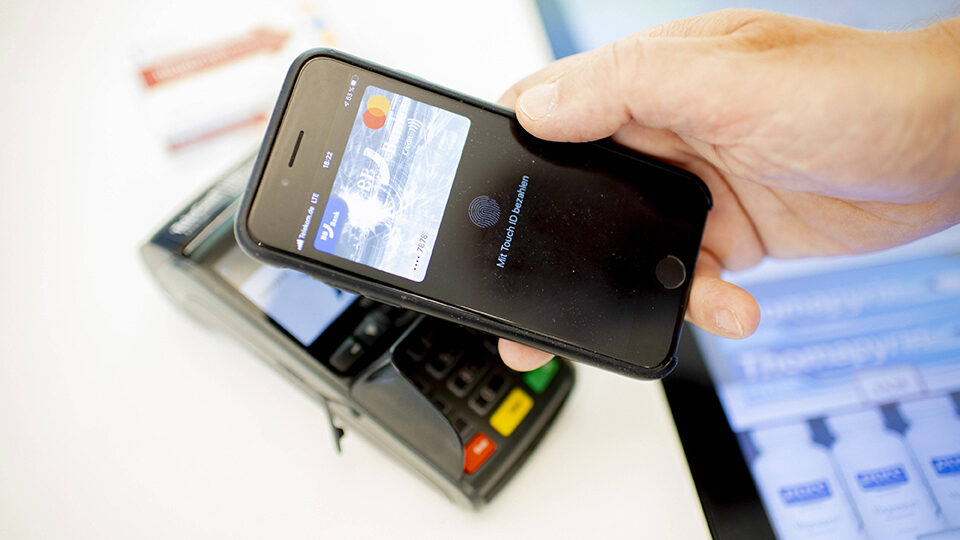 Когда это происходит, ваше устройство отключает некоторые из своих функций, а некоторые приложения (например, Apple Pay) перестают работать в целях экономии заряда батареи. Поэтому всегда проверяйте, достаточно ли заряда батареи, прежде чем совершать покупки с помощью Apple Pay.
Когда это происходит, ваше устройство отключает некоторые из своих функций, а некоторые приложения (например, Apple Pay) перестают работать в целях экономии заряда батареи. Поэтому всегда проверяйте, достаточно ли заряда батареи, прежде чем совершать покупки с помощью Apple Pay.
3. Попробуйте снять чехол с телефона
Фото Даниэля Ромеро из Unsplash
Если вы убедились, что ваш телефон достаточно заряжен, а Apple Pay по-прежнему не работает, возможно, виноват чехол для телефона. В связи с этим помните, что Apple Pay использует «коммуникацию ближнего поля». NFC позволяет сканировать ваш телефон для выполнения безопасных транзакций или беспроводного подключения к другим электронным устройствам. Хотя многие чехлы для телефонов в настоящее время разработаны с учетом технологии NFC, некоторые из них могут быть слишком толстыми для работы бесконтактных платежей. Это особенно актуально для прочных, тяжелых чехлов для телефонов. Те, у кого есть магнитные или металлические компоненты, также могут иногда мешать работе NFC.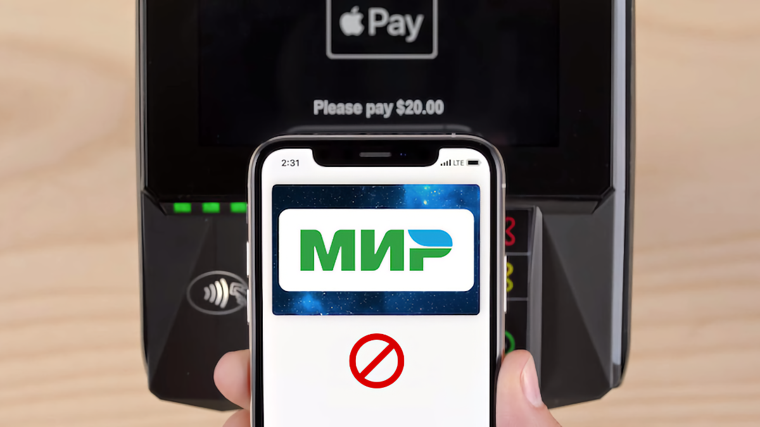
Если вы не уверены, совместим ли ваш чехол для телефона с NFC, попробуйте снять его и снова поднести телефон к терминалу. Проверьте, проходит ли ваш платеж за это время.
4. Выбор платежной карты вручную
Фотография из службы поддержки Apple
Обычно Apple Pay автоматически выбирает карту по умолчанию, как только обнаруживает, что вы совершаете бесконтактный платеж. Однако иногда это не работает, поэтому терминал не сможет распознать вашу карту. В таких случаях попробуйте выбрать платежную карту вручную. Следуйте нашему руководству:
- Получите доступ к приложению Wallet на своем гаджете iOS.
- Найдите карту, которую предпочитаете использовать. Затем нажмите на него.
- Отсканируйте свой iPhone на POS-терминале. Убедитесь, что верхняя часть телефона находится в зоне действия бесконтактного считывателя.
- Авторизуйте транзакцию с помощью Face ID или Touch ID.
 Вы узнаете, что платеж прошел, когда увидите галочку и «Готово» на экране.
Вы узнаете, что платеж прошел, когда увидите галочку и «Готово» на экране.
5. Выберите Кредит вместо Дебета
Это может показаться немного странным, но Apple Pay иногда не работает, если вы запускаете платеж как дебетовый. Таким образом, если вы находитесь в магазине, попробуйте спросить человека за прилавком, можете ли вы вместо этого использовать платеж в качестве кредита, даже если вы платите дебетовой картой. Если это работает, выберите кредит в будущих транзакциях, если опция доступна.
6. Проверьте, находится ли Apple Pay в автономном режиме
Снимок экрана со страницы состояния системы Apple
Иногда причина того, что Apple Pay не работает, не связана с вашим устройством или самим приложением. Возможно, серверы, обеспечивающие работу Apple Pay, не работают, поэтому служба отключена. Однако это случается редко, поскольку время безотказной работы Apple Pay очень велико. Тем не менее, стоит проверить, пробовали ли вы предыдущие методы, и сервис все еще не работает.
Чтобы проверить, не работают ли серверы Apple Pay, перейдите на страницу состояния системы Apple и найдите в списке «Apple Pay & Wallet». Если круг рядом с ним не зеленый, это означает, что серверы Apple Pay не работают. В этом случае вы действительно ничего не можете сделать, кроме как ждать, пока он снова заработает. Однако, если вы уже стоите в очереди к стойке, вам придется платить наличными или настоящей картой.
Однако, если индикатор состояния рядом с Apple Pay & Wallet горит зеленым, попробуйте следующие методы, описанные в этом руководстве.
7. Перезапустите приложение Apple Pay
Вы также можете попробовать перезапустить приложение Apple Pay, если оно по-прежнему не работает. Это связано с тем, что может возникнуть программный сбой, который мешает работе приложения. Если это действительно виновник, вам нужно сначала принудительно закрыть приложение, перезапустить его и попытаться снова завершить транзакцию с Apple Pay.
Способ принудительного выхода из приложения зависит от того, использует ли ваш телефон Touch ID или Face ID. Если вы используете телефон с Face ID (iPhone X или новее), выполните следующие действия, чтобы принудительно закрыть приложение Apple Pay:
Если вы используете телефон с Face ID (iPhone X или новее), выполните следующие действия, чтобы принудительно закрыть приложение Apple Pay:
- Проведите пальцем от нижней части экрана к середине и удерживайте. Отпустите, как только ваши недавно использованные приложения появятся на вашем экране.
Фото из службы поддержки Apple
- Проведите пальцем влево или вправо по открытым приложениям и найдите Apple Pay.
- Найдя карту, сдвиньте карту Apple Pay вверх и за пределы экрана.
Чтобы принудительно закрыть приложение Apple Pay на iPhone с Touch ID (iPhone 8 или более ранней версии), выполните следующие действия:
- В приложении Apple Pay или на главном экране iPhone дважды быстро нажмите кнопку «Домой». Это отображает все ваши открытые приложения на экране.
Фото из службы поддержки Apple
- Найдите Apple Pay среди недавно использованных приложений, проведя пальцем по горизонтали.

- Когда вы увидите Apple Pay, смахните карточку приложения вверх и за пределы экрана.
Теперь, когда вы принудительно закрыли приложение Apple Pay, вы можете запустить его и попробовать оплатить с его помощью еще раз. Для этого просто выберите приложение Apple Pay в панели приложений. Затем совместите верхнюю часть гаджета с бесконтактным считывателем.
8. Перезагрузите устройство
Сейчас мы приступаем к исправлениям, которые займут немного больше времени. Итак, если вы спешите или боитесь задержать очередь у прилавка, подумайте о том, чтобы ненадолго отойти в сторону и попробовать следующий метод.
Если Apple Pay не работает из-за временных сбоев, очистка временного кеша и сброс памяти вашего iPhone, скорее всего, решат их. Для этого вам необходимо перезагрузить устройство.
Как и при принудительном выходе из приложения, перезапуск телефона зависит от того, есть ли у него Face ID или Touch ID. Если ваш iPhone использует Face ID, перезапустите его следующим образом:
- Нажмите кнопку питания и одновременно кнопку увеличения или уменьшения громкости на несколько секунд.
 Прекратите делать это, как только увидите ползунок отключения питания.
Прекратите делать это, как только увидите ползунок отключения питания.Фото из службы поддержки Apple
- Переместите ползунок вправо, чтобы ваш гаджет выключился. Затем подождите полминуты, прежде чем вывести устройство из спящего режима.
- Чтобы разбудить гаджет, используйте кнопку питания. Прекратите нажимать ее, когда на экране появится логотип Apple.
Если у вас есть iPhone с кнопкой «Домой», выполните следующие действия, чтобы перезапустить его:
- Нажмите и удерживайте несколько секунд кнопку питания, на которую указывают стрелки на изображении ниже. Прекратите нажимать, когда ползунок выключения питания отображается на дисплее.
Фото из службы поддержки Apple
- Запустите выключение устройства, сдвинув ползунок на экране вправо. Затем подождите полминуты, прежде чем снова включить гаджет.
- Используйте кнопку питания, чтобы вывести гаджет из спящего режима.
 Продолжайте нажимать кнопку, пока не появится логотип Apple.
Продолжайте нажимать кнопку, пока не появится логотип Apple.
9. Проверьте, нуждается ли iOS в обновлении
Устаревшая ОС также может быть причиной того, что Apple Pay не работает. Если вы подозреваете, что это так, вы можете легко проверить, доступно ли обновление, выполнив следующие действия:
- Загрузите приложение «Настройки» на своем iPhone.
- Найдите и нажмите опцию General.
- Перейдите в меню «Обновление программного обеспечения». Отсюда вы обычно узнаете, что для вашего телефона доступно обновление iOS, если рядом с «Обновление программного обеспечения» есть красная точка.
 При нажатии вы увидите версию iOS, на которой в данный момент работает ваше устройство, и наличие доступного обновления.
При нажатии вы увидите версию iOS, на которой в данный момент работает ваше устройство, и наличие доступного обновления.
После того, как вы подтвердите, что версия iOS вашего телефона нуждается в обновлении, просто нажмите «Установить» и введите свой пароль, чтобы обновить его сейчас. Однако прежде чем сделать это, убедитесь, что вы подключили свой телефон к источнику питания и подключили его к сети Wi-Fi.
Вы также можете настроить свой телефон так, чтобы он автоматически устанавливал обновления. Вот шаги, которые нужно выполнить:
- Перейдите в интерфейс настроек вашего гаджета через его приложение.
- Найдите и нажмите «Общие».
- Доступ к меню обновления программного обеспечения.
- Выберите вариант «Автоматическое обновление».
- Нажмите «Загрузить обновления iOS и установить обновления iOS».
После этого ваш iPhone автоматически загрузит и установит обновления, как только они станут доступны.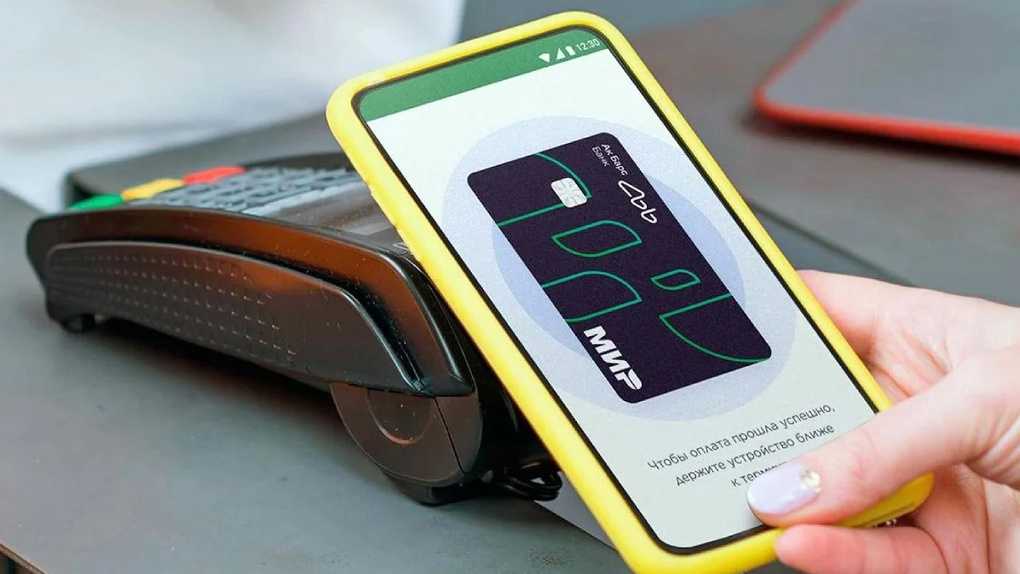 Эти обновления устанавливаются за ночь, пока ваш гаджет заряжается и находится в сети через Wi-Fi.
Эти обновления устанавливаются за ночь, пока ваш гаджет заряжается и находится в сети через Wi-Fi.
10. Удалите карту и добавьте ее обратно в
Если вы добавили в Apple Pay несколько карт, и одна из них не работает, удаление этой карты из приложения и добавление ее обратно в скорее всего решит проблему. Это помогает исправить любую проблему, связанную с настройкой этой карты.
Чтобы удалить платежную карту из Apple Pay и добавить ее обратно, выполните следующие действия:
- Загрузите приложение «Настройки» на iPhone.
- Проведите вверх по интерфейсу, пока не дойдете до параметра Wallet & Apple Pay.
- Найдите проблемную карту на вкладке «Платежные карты» и выберите «Удалить эту карту». Нажмите «Удалить», чтобы подтвердить свой выбор.
- Затем вам придется перезагрузить устройство.
- После того, как ваш телефон перезагрузится, снова откройте приложение «Настройки».

- Получите доступ к приложению Wallet на своем гаджете iOS.
- Зарегистрируйте свою карту, нажав значок плюса в верхней правой части интерфейса.
- Выберите дебетовую или кредитную карту.
- Нажмите «Продолжить».
- Следуйте отображаемым инструкциям. Приложение Wallet может попросить вас выбрать банк или эмитента карты из списка.
- При появлении запроса вам также может потребоваться подтвердить данные карты или счета в банке или эмитенте карты.
После успешного повторного добавления платежной карты попробуйте еще раз оплатить с помощью Apple Pay, чтобы проверить, работает ли она.
11. Выйдите и снова войдите в Apple ID
Если удаление и повторное добавление платежной карты в Apple Pay не работает, попробуйте выйти и снова войти в Apple ID. Это помогает устранить любые сбои в настройке вашей учетной записи Apple. Однако прежде чем выйти из Apple ID, убедитесь, что вы знаете данные своей учетной записи, чтобы вы могли легко войти снова.
Однако прежде чем выйти из Apple ID, убедитесь, что вы знаете данные своей учетной записи, чтобы вы могли легко войти снова.
Чтобы выйти и снова войти в Apple ID, выполните следующие действия:
- Перейдите в приложение «Настройки» вашего гаджета iOS.
- Нажмите на имя своей учетной записи в самом верху страницы.
- Перейдите к нижней части экрана и выберите «Выйти». Завершите действие, введя свои учетные данные Apple ID.
- Перезагрузите гаджет Apple.
- Еще раз откройте приложение «Настройки».
- В верхней части интерфейса выберите «Войти в свой iPhone», чтобы настроить свой Apple ID.
Фото из службы поддержки Apple
- Введите свой Apple ID и пароль.
- Apple может отправить шестизначный код подтверждения на ваш номер телефона или на другое доверенное устройство. Введите код, когда будет предложено завершить настройку Apple ID.

После этого попробуйте еще раз оплатить через Apple Pay.
12. Обратитесь за помощью в службу поддержки Apple
Если ни одно из показанных здесь исправлений не помогло, причиной того, что Apple Pay не работает, может быть аппаратная проблема, например неисправный чип NFC. В этом случае проблема уже вышла из-под вашего контроля, и вам уже следует заручиться помощью службы поддержки Apple.
Чтобы начать работу, перейдите на страницу поддержки Apple и опишите проблему, с которой вы столкнулись при использовании Apple Pay. Вы также можете пообщаться с сотрудником службы поддержки Apple по телефону, позвонив по этому номеру: (800) APL–CARE (800–275–2273).
Часто задаваемые вопросы
В этом разделе мы отвечаем на наиболее часто задаваемые вопросы об Apple Pay:
Какие устройства поддерживают Apple Pay?
Apple Pay совместим со следующими устройствами Apple:
- iPhone с Face ID (iPhone X и более поздние модели)
- iPhone с Touch ID (кроме iPhone 5s)
- Модели iPad, iPad mini, iPad Air и iPad Pro, использующие Touch ID или Face ID
- Apple Watch Series 1 и более поздние модели
- Компьютеры Mac, использующие Touch ID
- Компьютеры Mac 2012 года или новее с iPhone или Apple Watch с поддержкой Apple Pay
- Компьютеры Mac, использующие кремний Apple и соединенные с клавиатурой Magic Keyboard
с поддержкой Touch ID
Работает ли Apple Pay для покупок в Интернете?
Apple Pay работает для покупок, сделанных в Интернете и в приложениях.

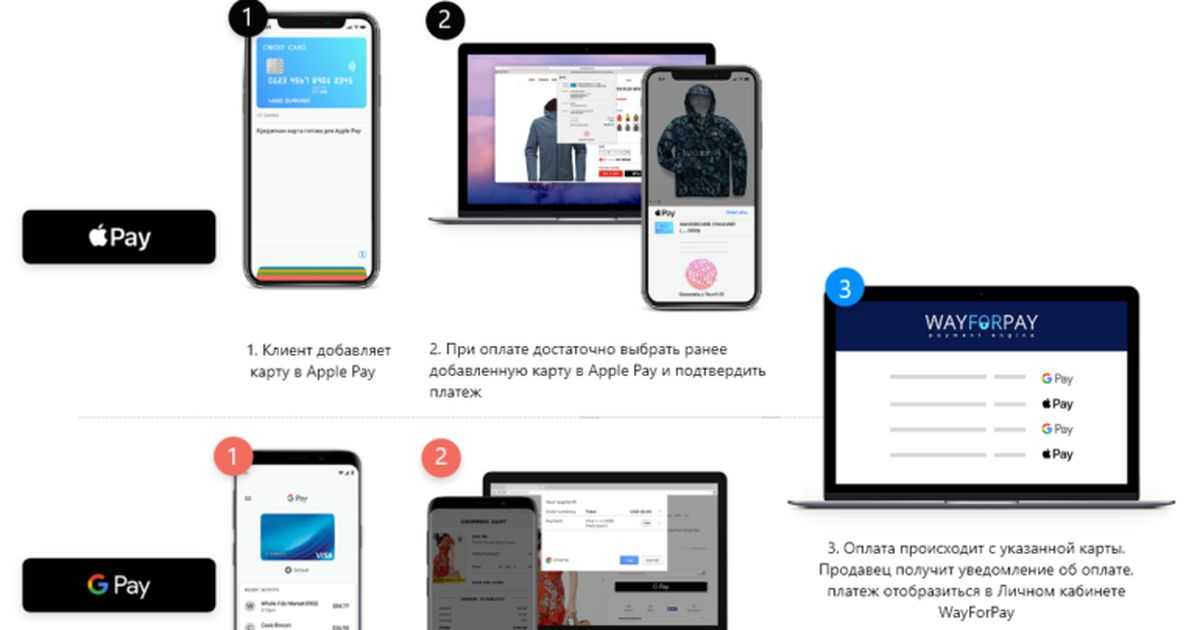 Как правило, все способы сводятся к тому, что изменить регион и/или дату. Но система всё равно сопоставляет Ваше фактическое местоположение с указанным в настройках. Да и метод сам по себе глуп. Ведь для каждого региона свои условия для карты и банков-партнеров.
Как правило, все способы сводятся к тому, что изменить регион и/или дату. Но система всё равно сопоставляет Ваше фактическое местоположение с указанным в настройках. Да и метод сам по себе глуп. Ведь для каждого региона свои условия для карты и банков-партнеров.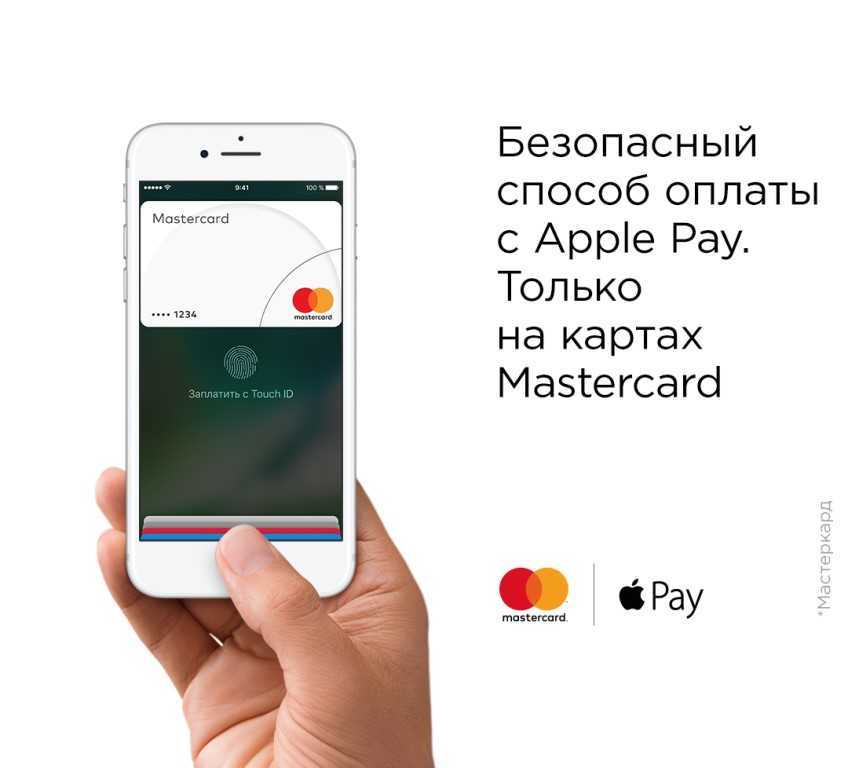 Так что будет ли когда-то из СБПей полноценная замена ApplePay в Крыму да и на территории РФ непонятно.
Так что будет ли когда-то из СБПей полноценная замена ApplePay в Крыму да и на территории РФ непонятно.

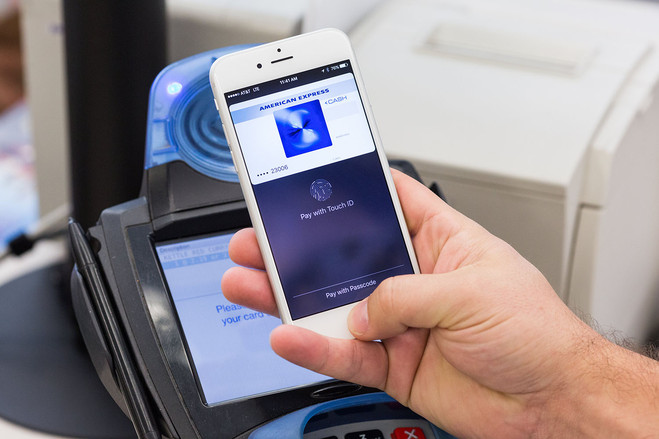
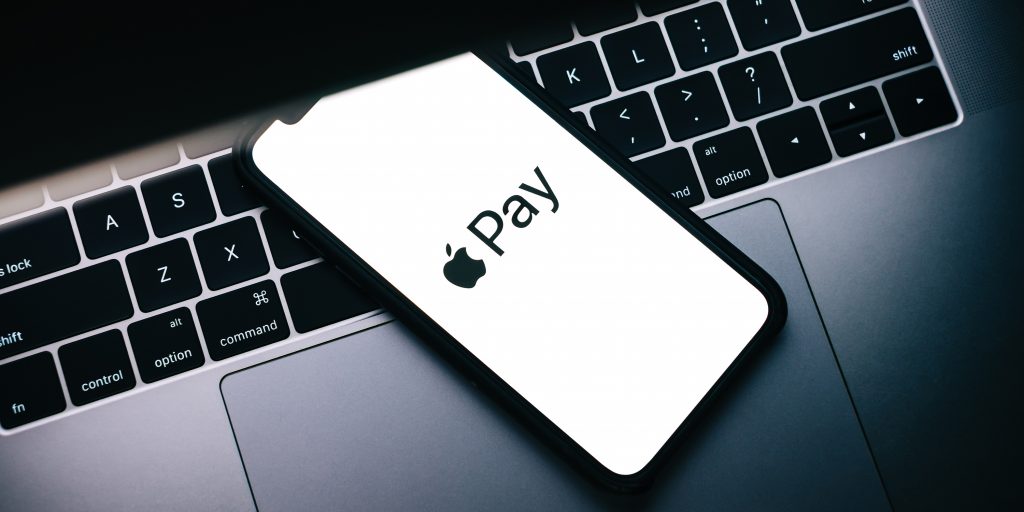


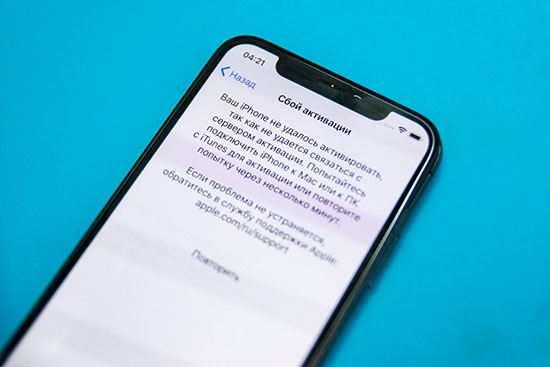 Вы узнаете, что платеж прошел, когда увидите галочку и «Готово» на экране.
Вы узнаете, что платеж прошел, когда увидите галочку и «Готово» на экране.
 Прекратите делать это, как только увидите ползунок отключения питания.
Прекратите делать это, как только увидите ползунок отключения питания.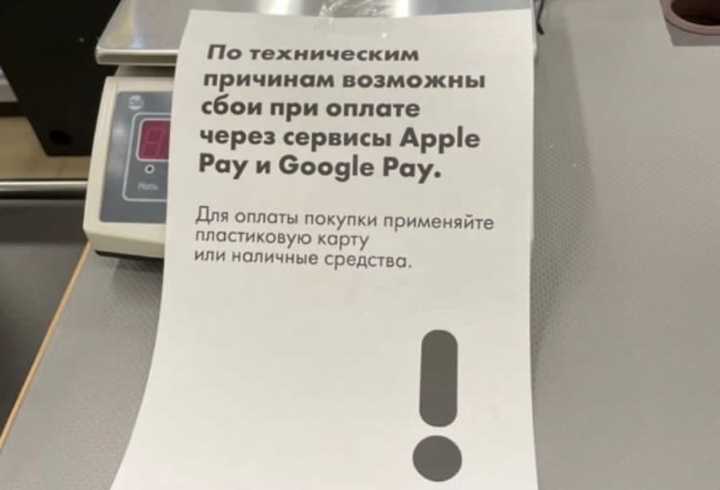 Продолжайте нажимать кнопку, пока не появится логотип Apple.
Продолжайте нажимать кнопку, пока не появится логотип Apple.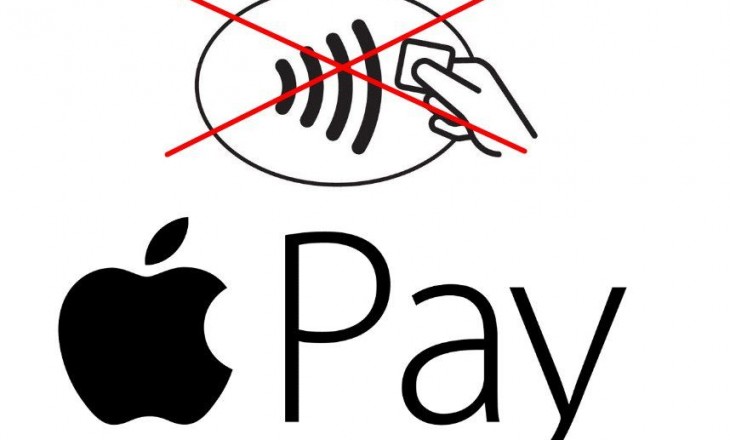 При нажатии вы увидите версию iOS, на которой в данный момент работает ваше устройство, и наличие доступного обновления.
При нажатии вы увидите версию iOS, на которой в данный момент работает ваше устройство, и наличие доступного обновления.